展
开
客
服
要开始使用我们的智能采购平台,您需要先注册账号:
企业用户需填写企业全称(个人用户填写姓名)
联系人信息
手机号码(用于验证)
设置登录密码
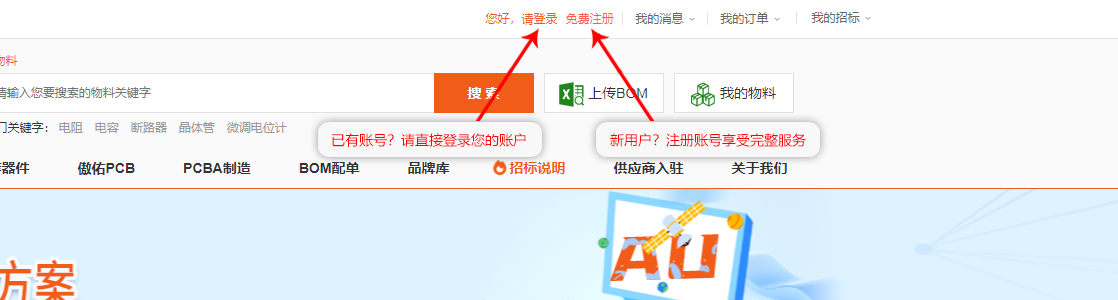
我们提供两种主要方式查找您需要的电子元器件:
完全匹配:系统精准定位完全一致的物料(若非预期物料,可通过右侧操作栏即时替换)
待确认:系统智能推荐参数相近的可替代物料,需您审核确认适用性
无法匹配:当前平台暂无匹配物料(可调整搜索条件或通过操作栏手动替换)
标准库选型:在平台标准物料库中智能检索等效型号
物料库选型:从您专属物料库中选取替代方案(适用于平台未收录物料)
确认型号:最终确认选用型号(完成验证后方可加入BOM清单)
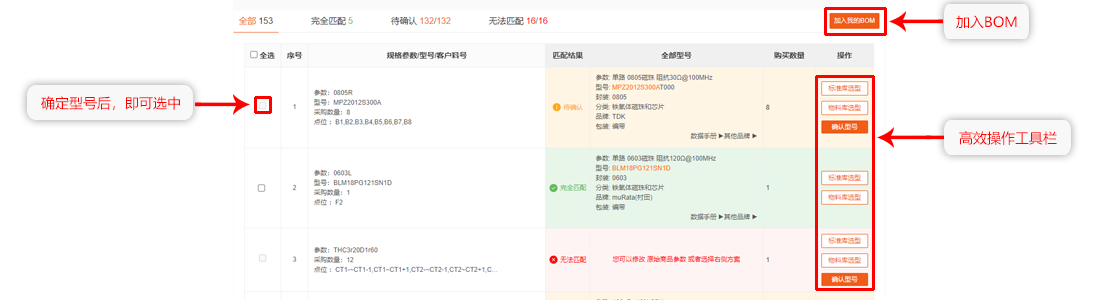
型号(如STM32F103C8T6)
封装(如0805 SMD)
品牌+型号组合
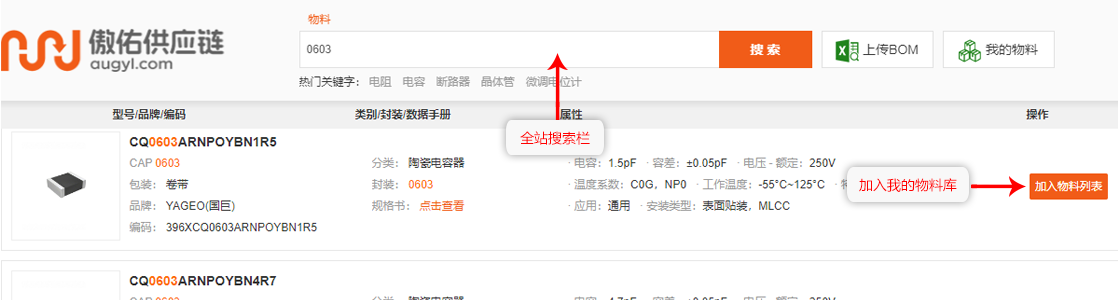
物料库是您个人或企业的常用物料集合,方便快速发起招标和加入BOM:
1) 点击"添加定制物料"按钮
2) 填写完整参数:
基础信息(型号/分类/封装)
物料属性(属性/参数)
规则书/丝印/品牌(可选填)
3) 上传技术附件(CAD图纸/规格书等)
4) 提交(无需审核)
自动匹配替代料推荐
供应商报价优先级推送
参数变更版本管理
同一物料在不同BOM中可以有不同的备注
物料库中的备注会自动同步到新创建的BOM中
修改BOM中的备注不会影响物料库中的原始备注
一键发起招标:从物料库直接创建采购需求
智能填充BOM:批量添加物料到项目
高级筛选:按分类/参数/品牌筛选
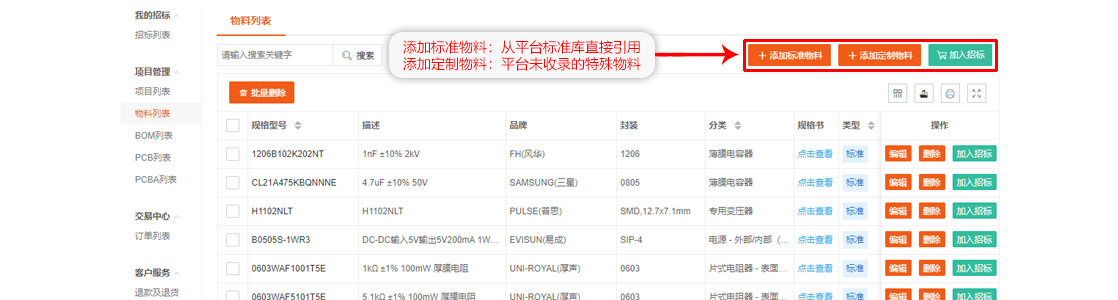
1. 定制物料需提供完整技术参数,否则可能影响供应商报价准确性
2. 相同参数的定制物料在不同项目间可复用
3. 定制物料招标参与要求:定制物料需通过精准参数定位方式参与招标,完整的技术参数将确保:
报价准确性 - 供应商可基于完整参数提供精确报价(偏差控制在±5%内)
匹配效率 - 系统能快速匹配符合技术要求的合格供应商
交期保障 - 准确评估生产周期和物流时间
项目功能可以帮助您组织和管理相关采购需求:
设置项目名称
添加项目描述
关联BOM文件
关联PCB设计
关联PCBA需求
一键自由切换 BOM/PCB/PCBA
智能招标:一键发布项目需求
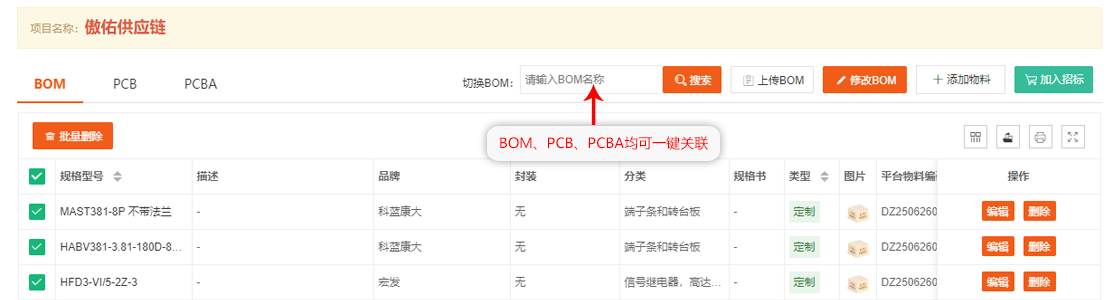
如需采购PCB或PCBA,请先创建项目:
板子名称
板材类别(FR4、铝基板等)
板子尺寸(长×宽)
层数
铜厚
表面处理工艺
特殊要求
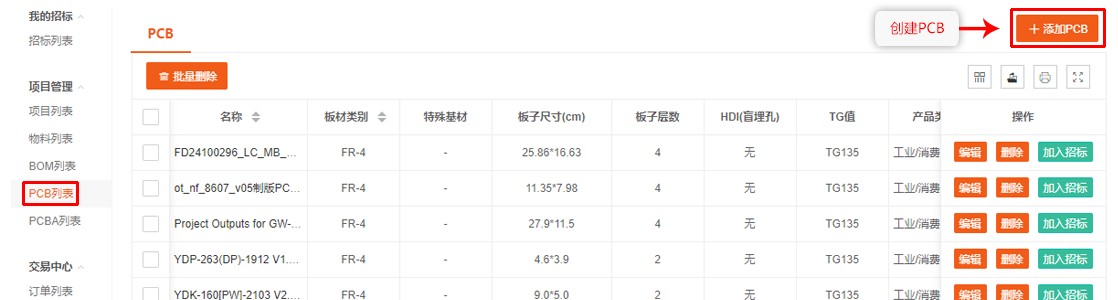
项目名称
焊接要求(有无铅、工艺等)
测试要求
包装要求
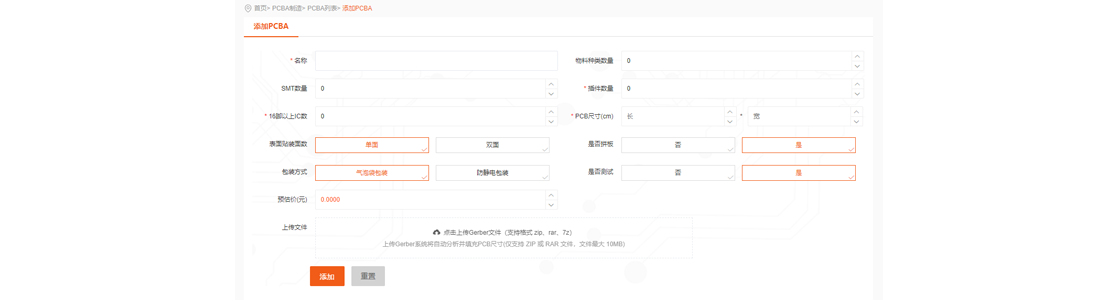
找到所需物料或创建PCB/PCBA后,您可以通过以下方式发起招标:
招标开始时间
报价截止时间
期望交货期限
特殊要求(如批号范围)
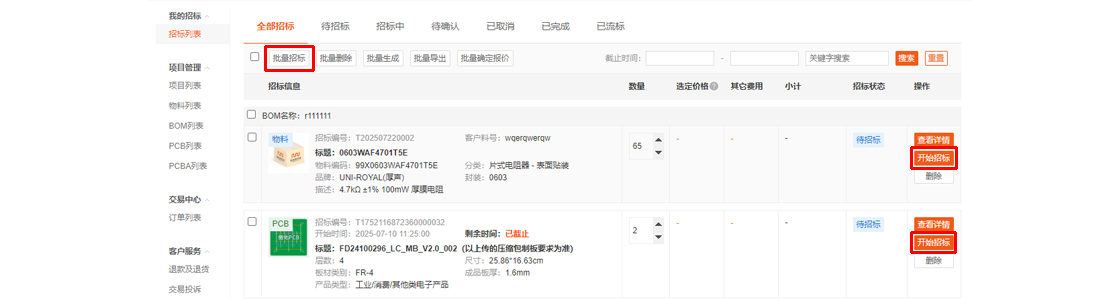
各供应商报价明细(含分项费用)
其它费用
交期承诺
最低价确认 - 自动选择每组最低报价
最短交期确认 - 优先选择交期最短的
交期范围 - 筛选指定时间段的报价
批号要求 - 按指定批号匹配库存
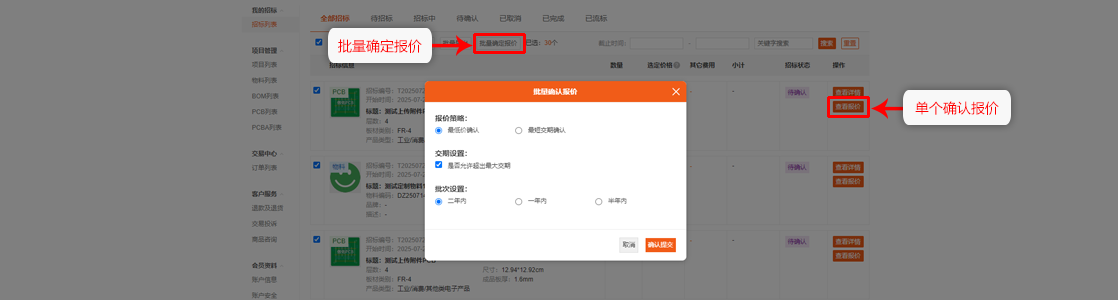
单个确认:查看完整报价细节后手动选择
批量确认:基于策略自动执行(适合标准品采购)
 七天保障
七天保障
 极速物流
极速物流
 破损补寄
破损补寄
 品质承诺
品质承诺